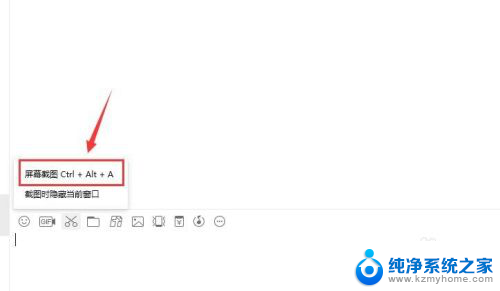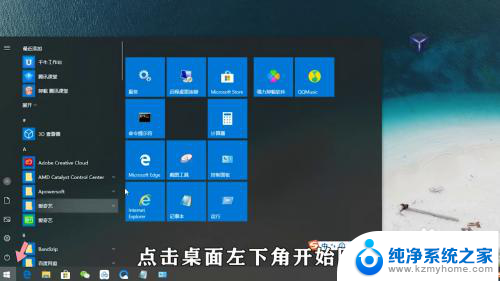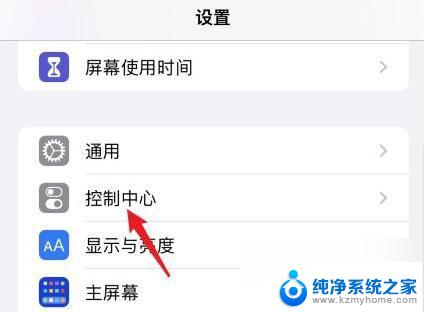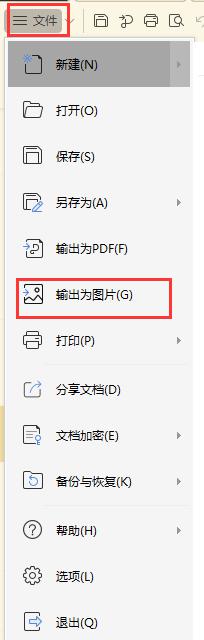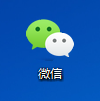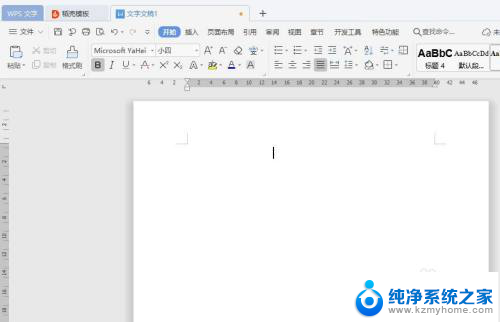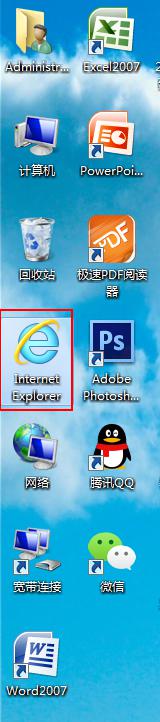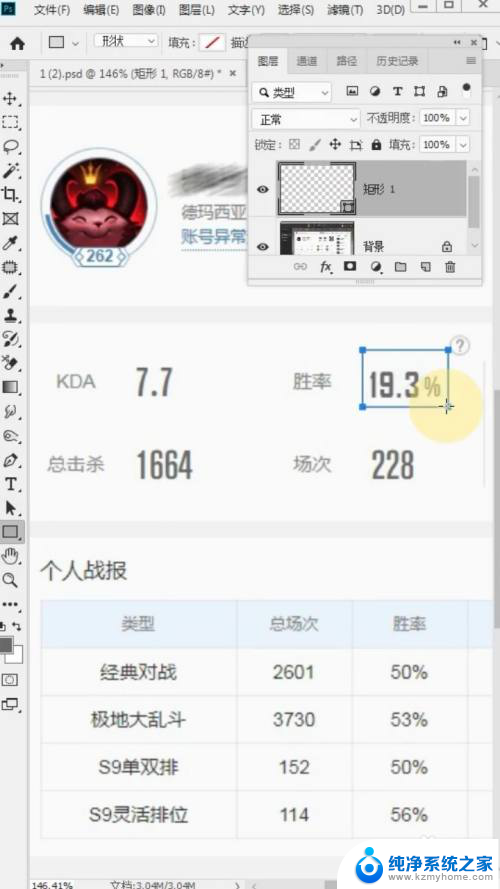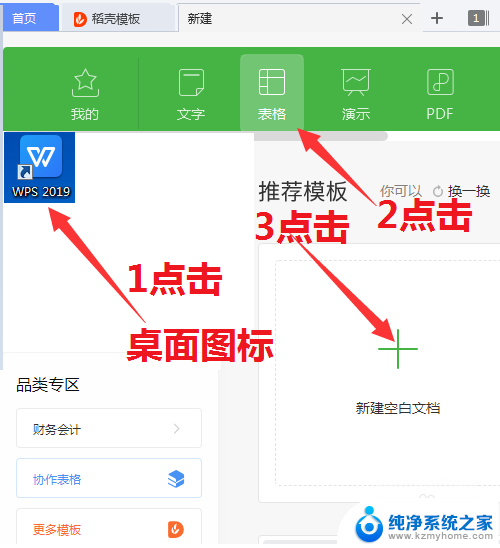ug截图怎么截 UG中如何截图
ug截图怎么截,在如今信息爆炸的时代,截图已成为我们日常生活中不可或缺的一部分,而在UG软件中,截图同样扮演着重要的角色。UG软件作为一款功能强大的三维建模软件,在工程设计、制造以及工业设计领域广泛应用。如何在UG软件中进行截图呢?接下来我们将为大家详细介绍UG软件中如何截图的方法和技巧。
方法如下:
1.打开UG,将产品调整大合适位置,准备截图。

2.然后点击首选项,背景颜色纯色填充。
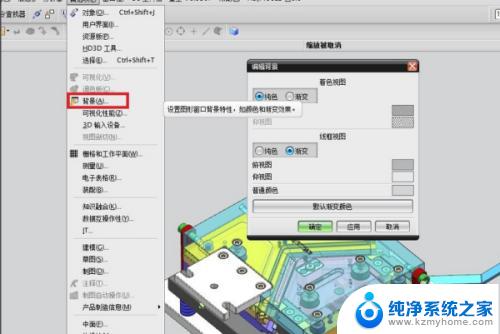
3.选择你需要的颜色,比如咱们利用白色为背景。选择白色,结果如图。

4.选择你需要的颜色,比如咱们利用蓝色背景,结果如图。

5.选择你需要的颜色,比如咱们利用粉色背景,结果如图。
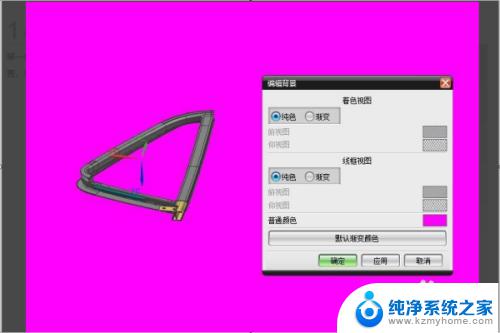
6.选择到处,点击bmp即可保存图片。

7.总结:1、打开UG,将产品调整大合适位置,准备截图。2、然后点击首选项,背景颜色纯色填充。3、选择你需要的颜色,比如咱们利用白色为背景。选择白色,结果如图。4、选择你需要的颜色,比如咱们利用蓝色背景,结果如图。5、选择你需要的颜色,比如咱们利用粉色背景,结果如图。6、选择到处,点击bmp即可保存图片。
以上就是关于UG截图的全部内容,如果您遇到类似的情况,可以按照小编的方法解决。